
时间:2020-08-26 08:23:41 来源:www.win10xitong.com 作者:win10
要是你在用系统的时候遇到了win10系统禁用wmi服务的情况你会怎么办呢?想必我们大家以后也可能会遇到win10系统禁用wmi服务的情况,那我们可以不可以自己解决呢?小编整理出了操作流程:1、右键win10开始菜单,选择【控制面板】打开2、选择【系统和安全】类别进入 就轻松加愉快的把这个问题处理好了。由于时间关系,我们接下来就结合截图,一起来看看win10系统禁用wmi服务的修复措施。
1、右键win10开始菜单,选择【控制面板】打开

2、选择【系统和安全】类别进入 ;
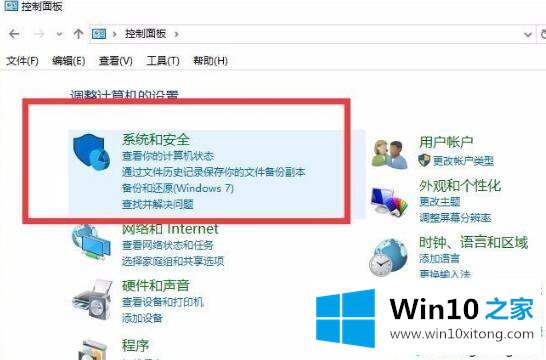
3、选择【管理工具】选项进入 ;
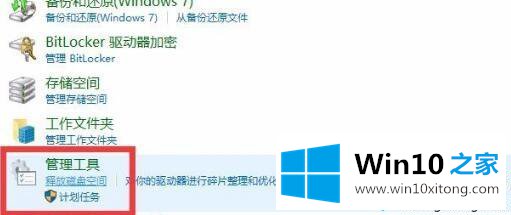
4、选择【服务】程序打开 ;
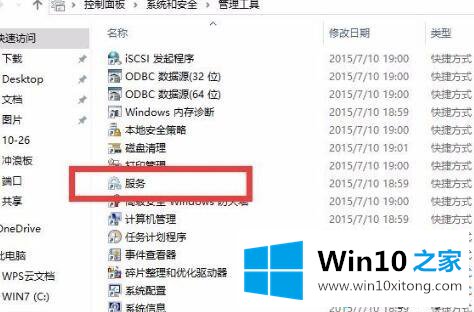
5、找到【windows Managerment Instrumentstion】服务项,双击打开 ;
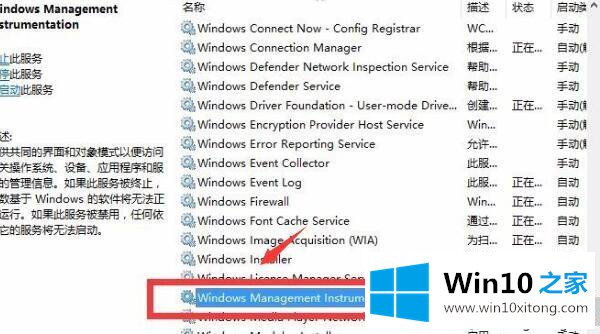
6、下拉启动类型选择【禁用】,并停止此服务即可。

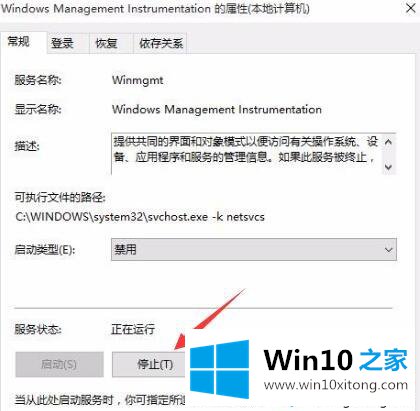
上文分享的,便是win10系统禁用wmi服务的详细步骤了,希望小编整理的经验能帮大家解决问题。
以上的内容就是描述的win10系统禁用wmi服务的修复措施,还没有解决的网友们可以给小编留言,小编会帮助你们处理这个问题的。